
Eyikeyi awọn aworan ti a ṣe nipasẹ oluyaworan ọjọgbọn kan nilo iṣiṣẹ dandan ni olootu ayaworan kan. Gbogbo eniyan ni awọn ifaya ti o nilo lati yọkuro. Tun lakoko ṣiṣe o le ṣafikun nkan ti o padanu. Ẹkọ yii ti yasọtọ si awọn fọto ṣiṣe ni Photop.
Snapshot processing
Jẹ ki a wo fọto atilẹba ati abajade ti yoo ṣaṣeyọri ni opin ẹkọ naa. A yoo ṣafihan awọn imuposi akọkọ ti awọn fọto sisẹ ti ọmọbirin naa ki o ṣe pẹlu "titẹ ti o pọju" ki awọn ipa naa han dara julọ. Ni ipo gidi, iru ibawi ti o lagbara (ni ọpọlọpọ awọn ọran) ko nilo.
Aworan orisun:

So abajade propuse:

Awọn igbesẹ ti a ya:
- Imukuro ti awọn abawọn awọ ara kekere ati nla;
- Alaye ti awọ ara ni ayika oju (imukuro ti awọn iyika labẹ awọn oju);
- Pari awọ ti o ni awọ;
- Ṣiṣẹ pẹlu awọn oju;
- Awọn agbegbe ti ko ni ibatan ati awọn agbegbe dudu (awọn ọrọ meji);
- Atunse awọ awọ kekere;
- Ranti didasilẹ ti awọn agbegbe bọtini - oju, awọn ète, oju oju, irun.
Ṣaaju ki o to bẹrẹ ṣiṣatunkọ fọto kan ni Photoshop, o nilo lati ṣẹda ẹda ti ori orisun pẹlu awọn bọtini Ctrl.

Nitorinaa a yoo fi ipilẹ silẹ ti a ko lọ silẹ (orisun) Layer ati pe a le wo abajade agbedemeji ti awọn iṣẹ wa. O ti ṣe: Alt. Ki o si tẹ lori aami oju nitosi isalẹ ipele. Igbese yii yoo pa gbogbo awọn fẹlẹfẹlẹ oke ki o ṣe awari orisun. Mu awọn fẹlẹfẹlẹ ni ọna kanna.
Igbesẹ 1: Ṣe imukuro awọn abawọn awọ ara
Farabalẹ wo awoṣe wa. A rii ọpọlọpọ awọn moles, awọn wrinkles kekere ati awọn agbo ni ayika oju. Ti o ba ti nilo adayeba ti o pọju, lẹhinna moles ati awọn freckles le wa ni osi. A, fun awọn idi ẹkọ, yọ ohun gbogbo ti o ṣubu ni ọwọ. Fun atunse deval, o le lo awọn irinṣẹ wọnyi: "Faili fẹlẹ", "Spade", "alemo" . Ninu ẹkọ ti a lo "O mu pada fẹlẹ".
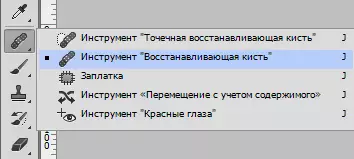
O ṣiṣẹ bi atẹle:
- Gba mu Alt. Ati pe a ya apẹẹrẹ awọ ara ti o mọ bi o ti ṣee ṣe si alebu.
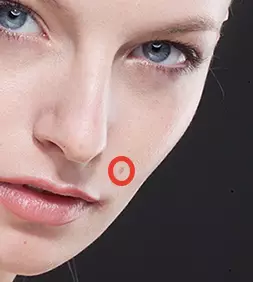
- Lẹhinna a gbe apẹẹrẹ abajade si alebu ki o tẹ lẹẹkansi. Awọn fẹlẹ yoo rọpo ohun-ini abawọn lori ohun orin apẹẹrẹ.
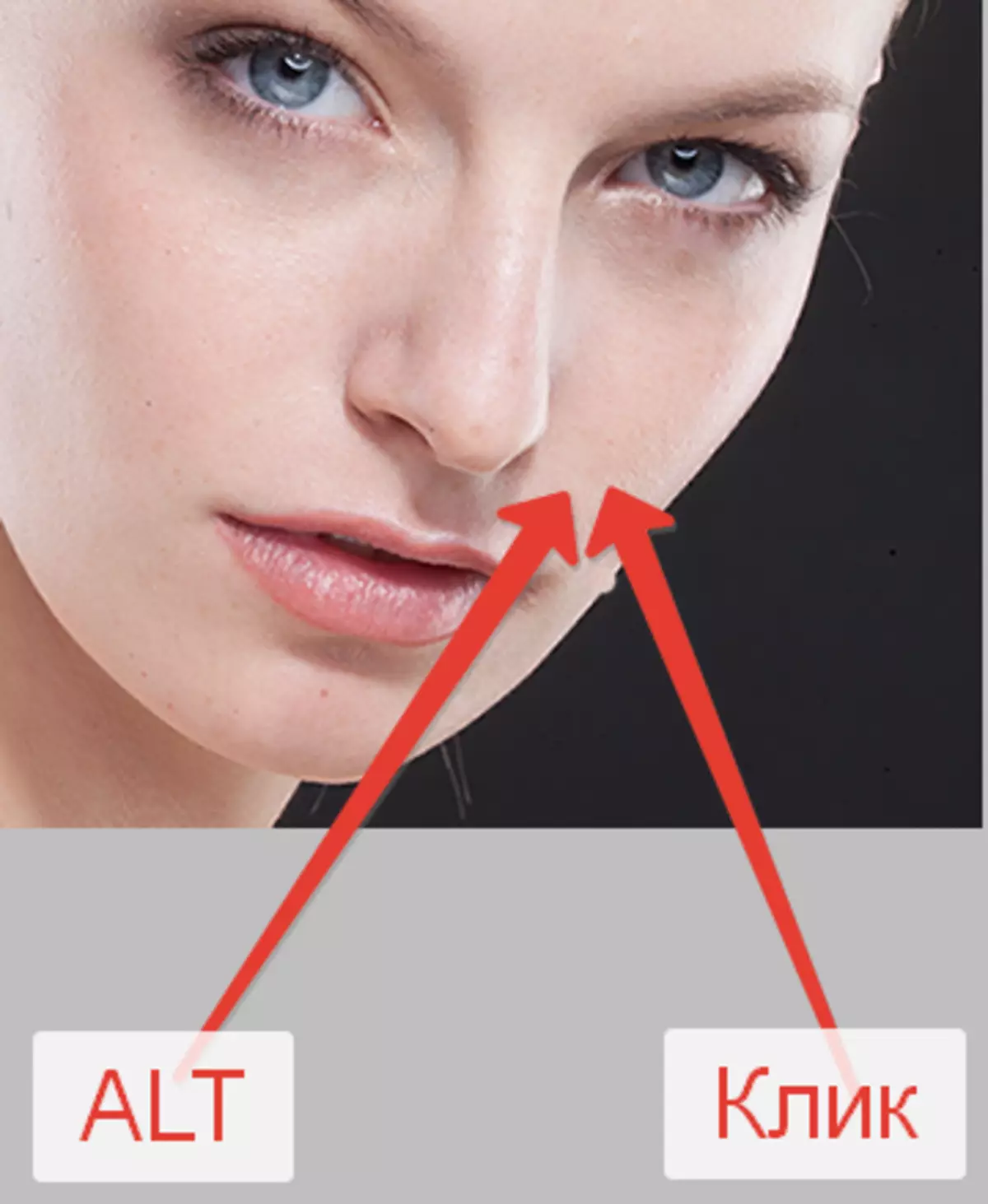
Iwọn ti fẹlẹ ni a gbọdọ mu ki o gun abawọn naa, ṣugbọn kii ṣe tobi pupọ. Nigbagbogbo awọn piksẹli 10-15 ti to. Ti iwọn naa ba yan diẹ sii, awọn ohun ti a pe ni "awọn atunse ọrọ-ọrọ" ṣee ṣe. Nitorinaa, paarẹ gbogbo awọn abawọn ti ko baamu wa.

Ka siwaju:
Redenereting fẹlẹ ni Photoshop
Parapọ awọn aṣa ni Photoshop
Igbesẹ 2: Gbe awọ rẹ ni ayika awọn oju
A rii pe awoṣe naa ko ni awọn iyika dudu labẹ awọn oju. Bayi a yoo mu wọn kuro.
- Ṣẹda Layer tuntun kan nipa tite lori aami ni isalẹ paleti.
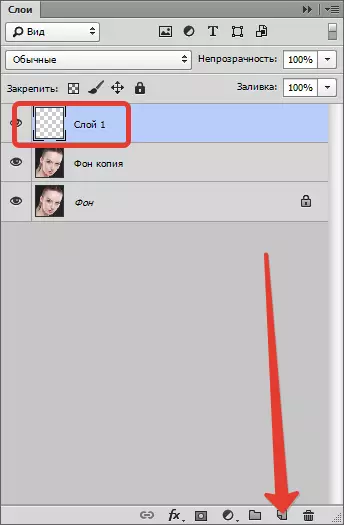
- Lẹhinna yi ipo apọju fun ipin yii lori "Imọlẹ rirọ".

- Mu fẹlẹ kan ki o tunto o, bii lori awọn sikirinisoti.

Fọọmu "rirọ yika".
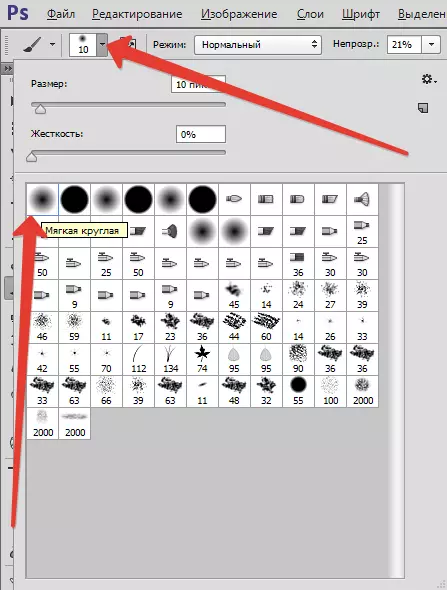
Opacity 20 ogorun.

- Gba mu Alt. Ati pe a ya apẹẹrẹ ti awọ ina lẹgbẹẹ agbegbe iṣoro naa. Fẹlẹ yii (ohun orin ti a gba) ki o kun awọn iyika labẹ awọn oju (lori Layer ti a ṣẹda).
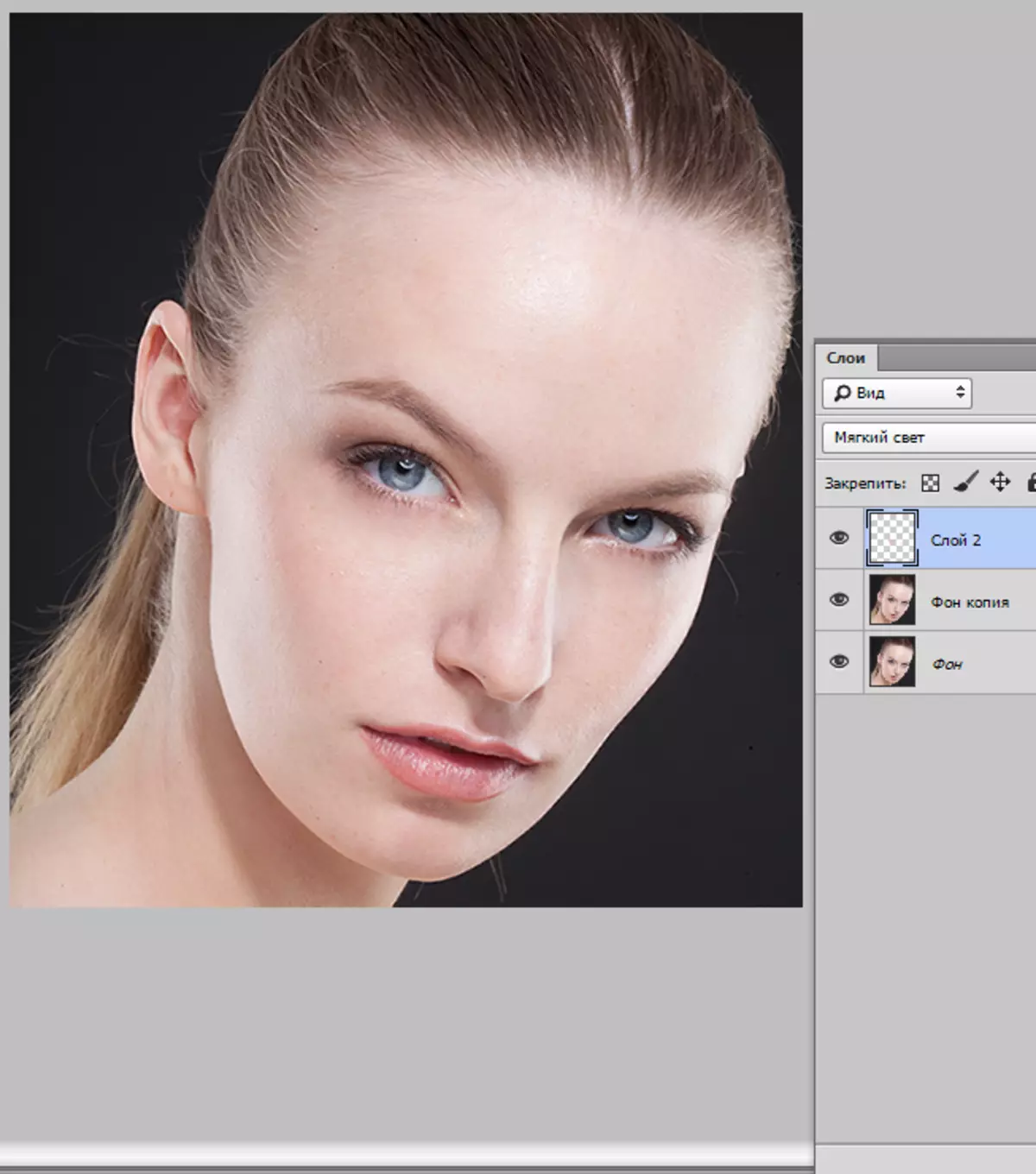
Ka siwaju: Yọ awọn baagi ati awọn eegun labẹ awọn oju ni Photoshop
Igbesẹ 3: Pari awọ
Lati yọkuro awọn alaibajẹ ti o kere julọ, lo àlẹmọ naa "Blur lori dada".
- Ni akọkọ a yoo ṣẹda apapo imisi awọ Konturolu + Show + Alt + E . Iṣe yii ṣẹda ipele kan ni oke ti paleti pupọ pẹlu gbogbo awọn ipa ti o lo si eyi.
- Lẹhinna ṣẹda ẹda ti Layer yii ( Konturolu + J. ). Paleti fẹlẹfẹlẹ lẹhin awọn igbesẹ meji wọnyi:

- Kikopa lori awọn ẹda oke, n wa àlẹmọ kan "Blur lori dada".
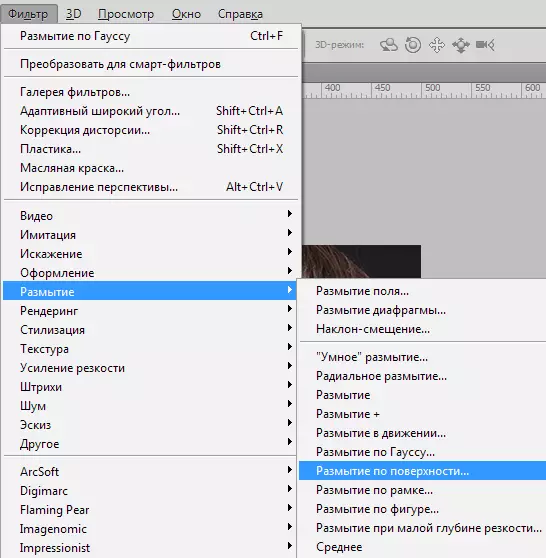
- Blur Aworan jẹ isunmọ si ẹrọ sikirinifoto. Iye ti paramita "Isheohellius" yẹ ki o jẹ to ni igba mẹta diẹ sii iye "Radius".
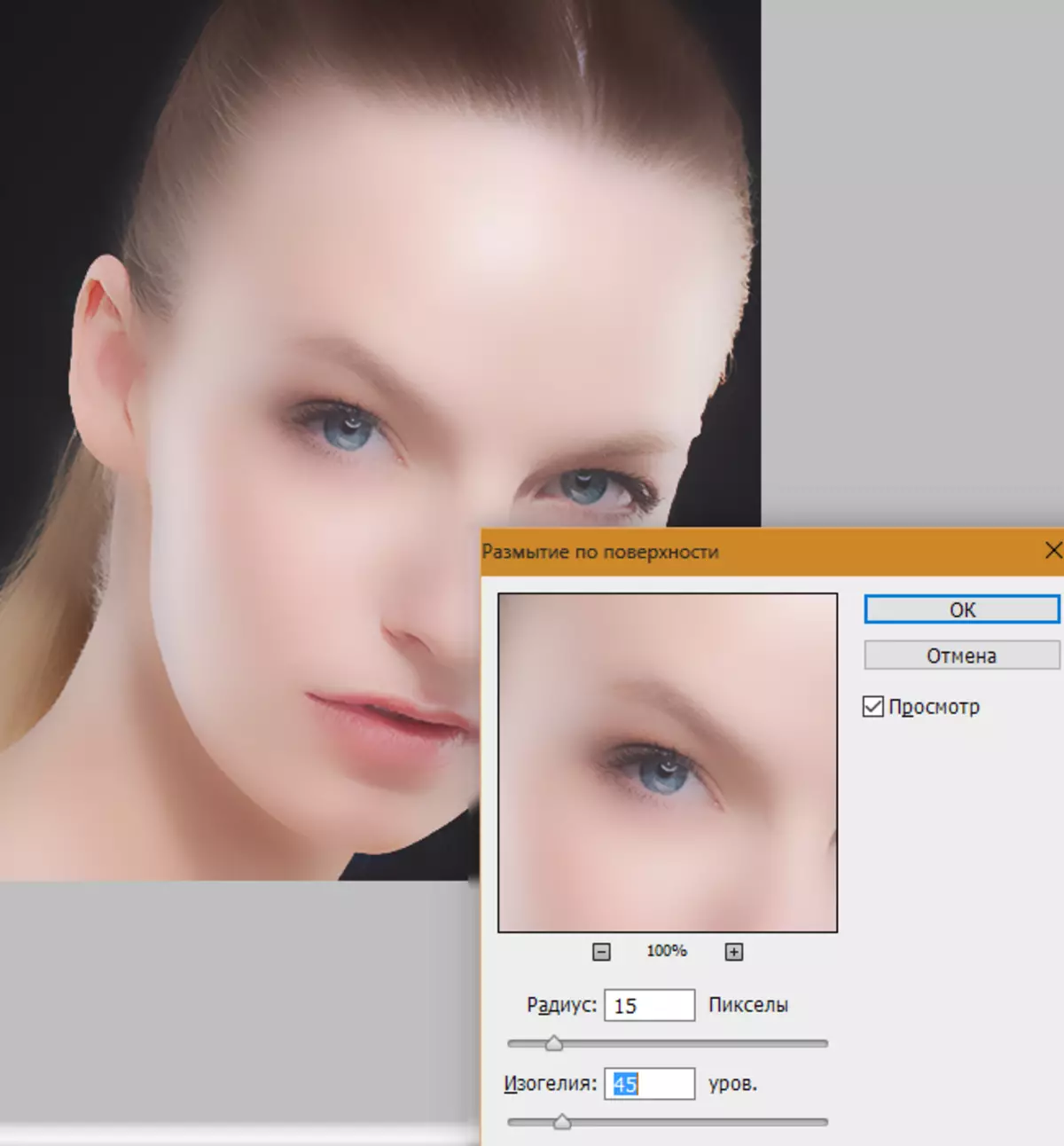
- Bayi blur yii gbọdọ fi silẹ nikan lori awọ ara, ati lẹhinna kii ṣe ni agbara kikun. Lati ṣe eyi, ṣẹda boju dudu fun ipele kan pẹlu ipa naa. Gba mu Alt. Ki o si tẹ aami iboju iboju ni paleti ti awọn fẹlẹfẹlẹ.

Bi a ṣe rii, iboju dudu ti a ṣẹda patapata pa ipa ti blur.
- Tókàn, tẹ fẹlẹ pẹlu awọn eto kanna bi ṣaaju ("yika rirọ", 20% opacity), ṣugbọn awọ yan funfun. Lẹhinna o le ṣe fẹlẹ yii awọ ara ti awoṣe (lori boju-boju). A gbiyanju lati ma fi ọwọ kan awọn alaye wọnyẹn ti ko nilo lati wẹ. Agbara ti blur da lori iye smears.
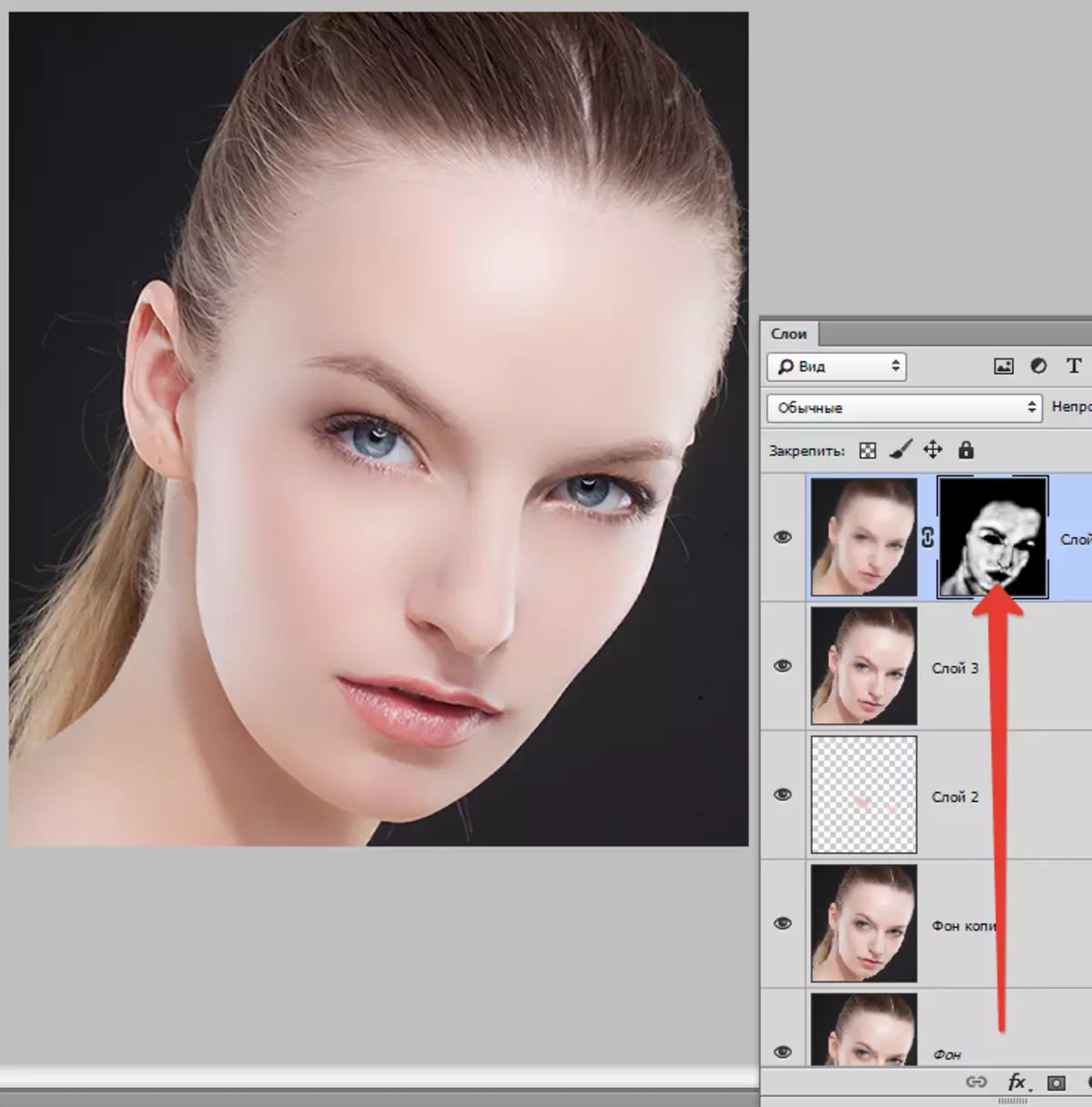
Esi:

Igbesẹ 5: A tẹnumọ awọn agbegbe imọlẹ ati dudu
Ko si nkankan lati sọ nibi. Lati ṣetọju fọto fọto ti o ni iyara, a tumọ diẹ tumọ si awọn oju ti awọn oju, tàn lori awọn ete. Dimpmid awọn ipenpeju oke, awọn ipero ati oju oju. O tun le tan imọlẹ naa si irun ti awoṣe. Yoo jẹ aye akọkọ.
- Ṣẹda Layer tuntun ki o tẹ Yisẹ + F5. . Ninu window ti o ṣii, yan awọn kun 50% grẹy.
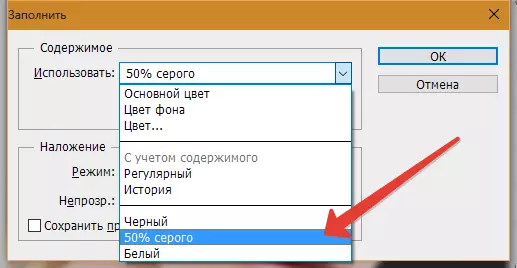
- Yi ipo apọju fun ori yii lori "Overlapping".
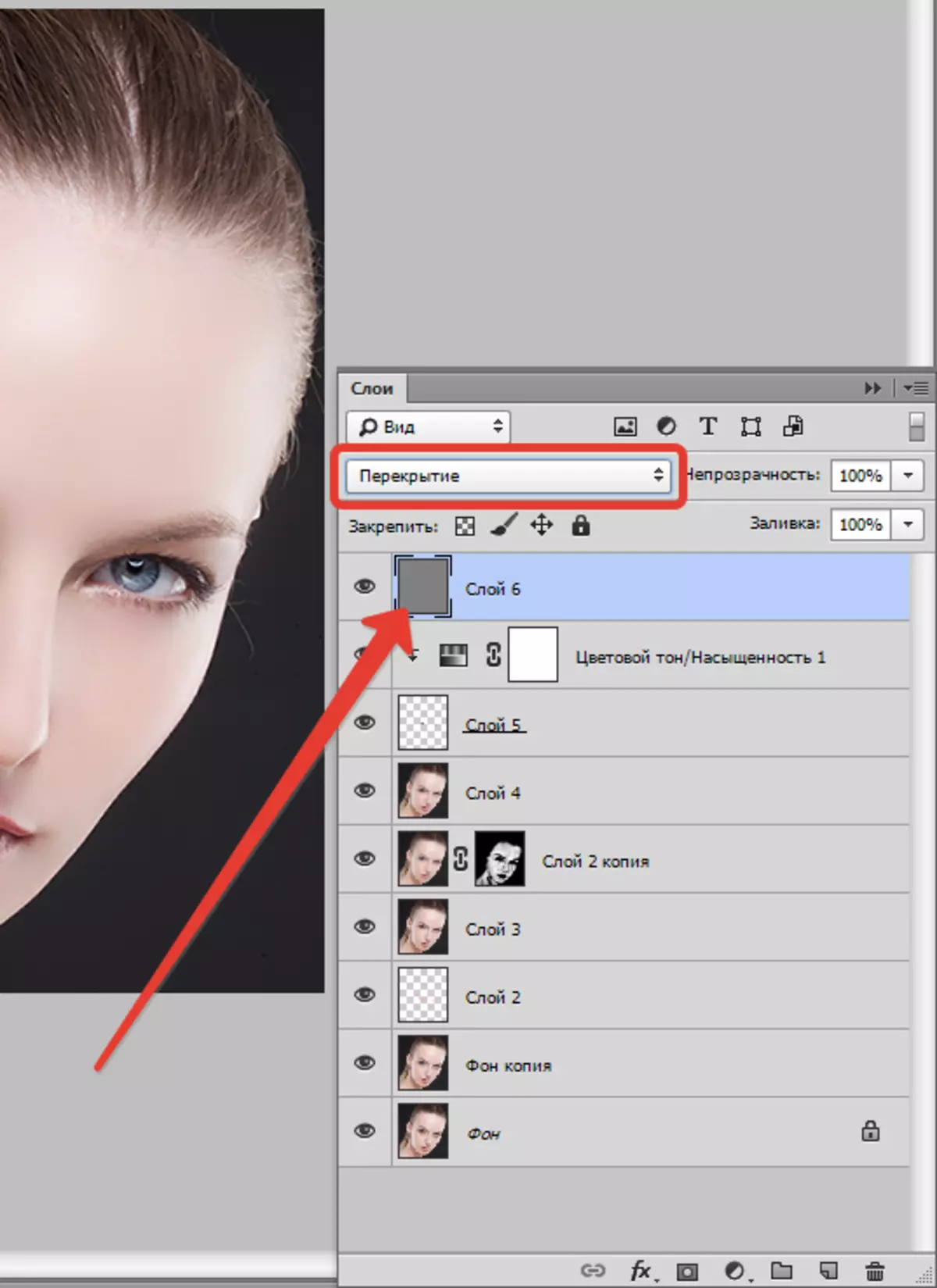
- Next, mu awọn irinṣẹ ti o wa "Imọlẹ" ati "Drammer".

Ifihan ifihan 25 ogorun.

A lọ nipasẹ awọn apakan ti a ṣalaye loke. Subtotal:
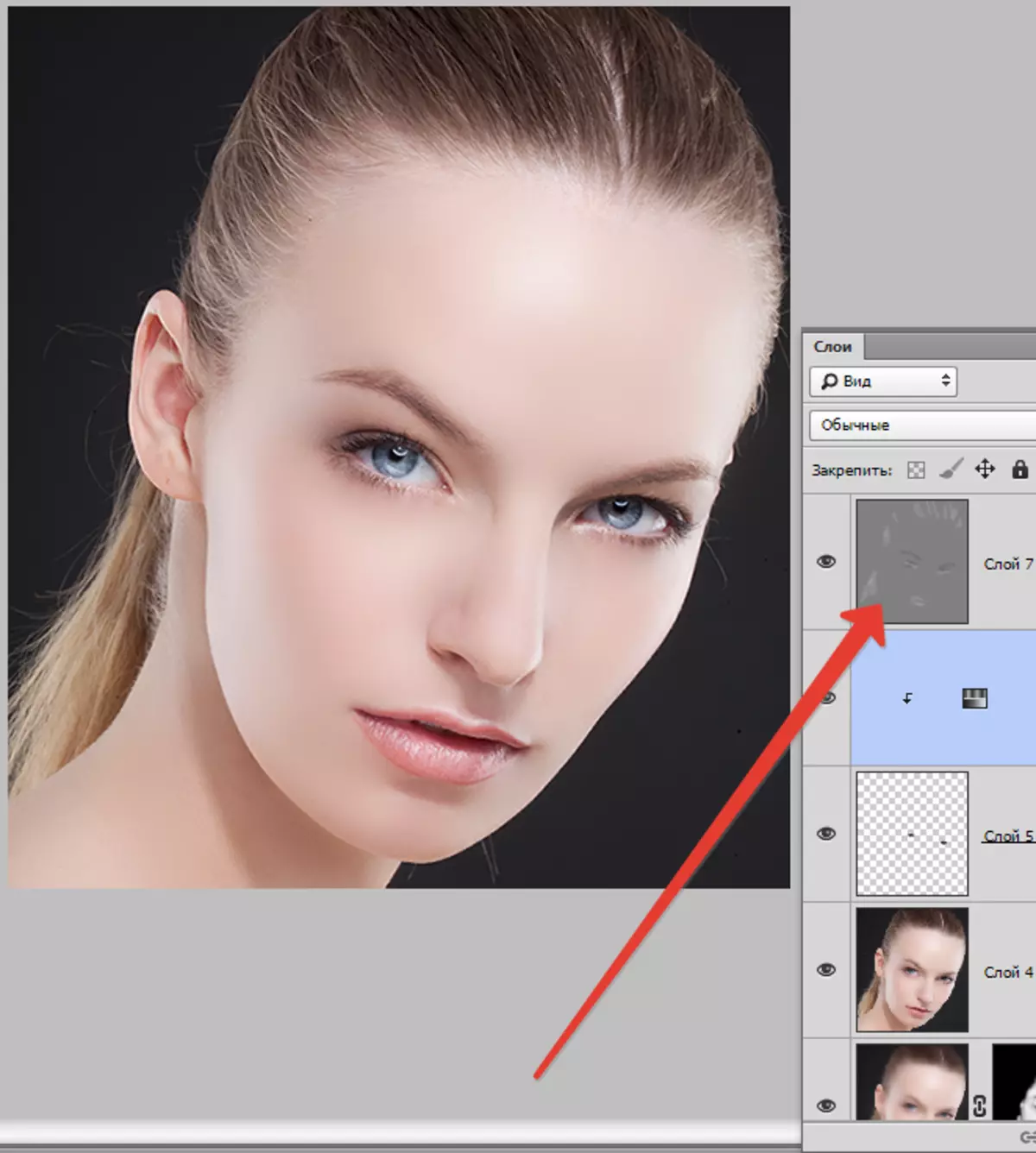
- Keji kọja. Ṣẹda fẹlẹfẹlẹ kanna kanna ati awọn irinṣẹ kanna pẹlu awọn eto kanna ti a lọ siwaju awọn agbegbe dudu ati imọlẹ lori awọn ẹrẹkẹ, iwaju ati imu ti awoṣe. O tun le tẹnumọ awọn ojiji (atike) diẹ. Ipa yoo jẹ asọtẹlẹ pupọ, nitorinaa o yoo jẹ dandan lati blugbe yii. Lọ si akojọ aṣayan "Àlẹmọ - blur - blur ni Gauss" . Ṣafihan rediosi kekere (loju) ki o tẹ Dara.
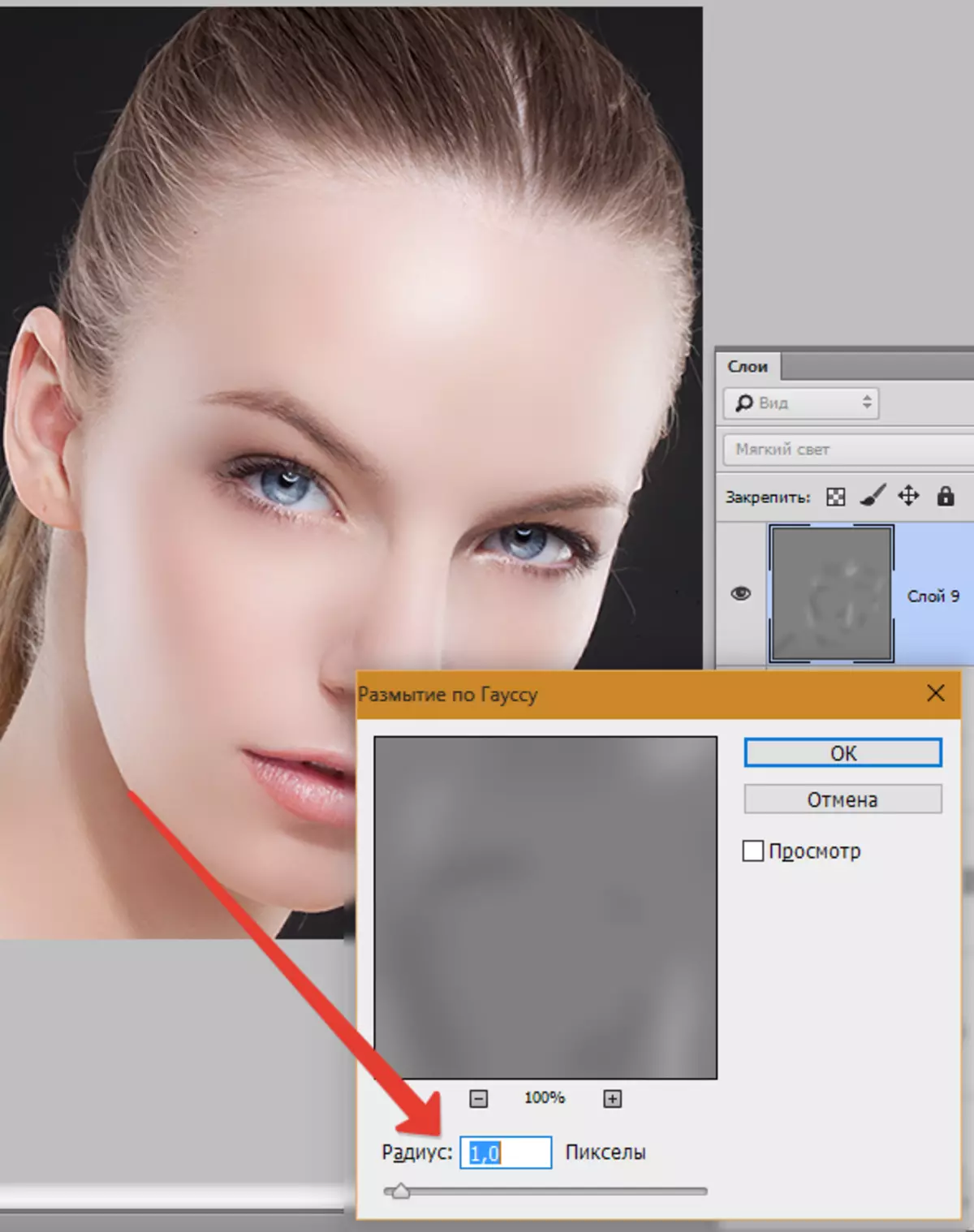
Igbesẹ 6: Àlùrà
Ni ipele yii, a yipada ajakalẹ kekere ti diẹ ninu awọn awọ diẹ ninu fọto ati ṣafikun itansan.
- A lo Layer atunse "Awọn eegun".
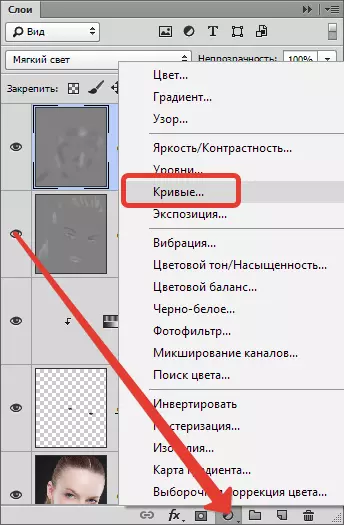
- Ninu awọn eto Layer, ni ifaworanhan akọkọ si aarin, ṣe imudara kaakiri ninu fọto naa.
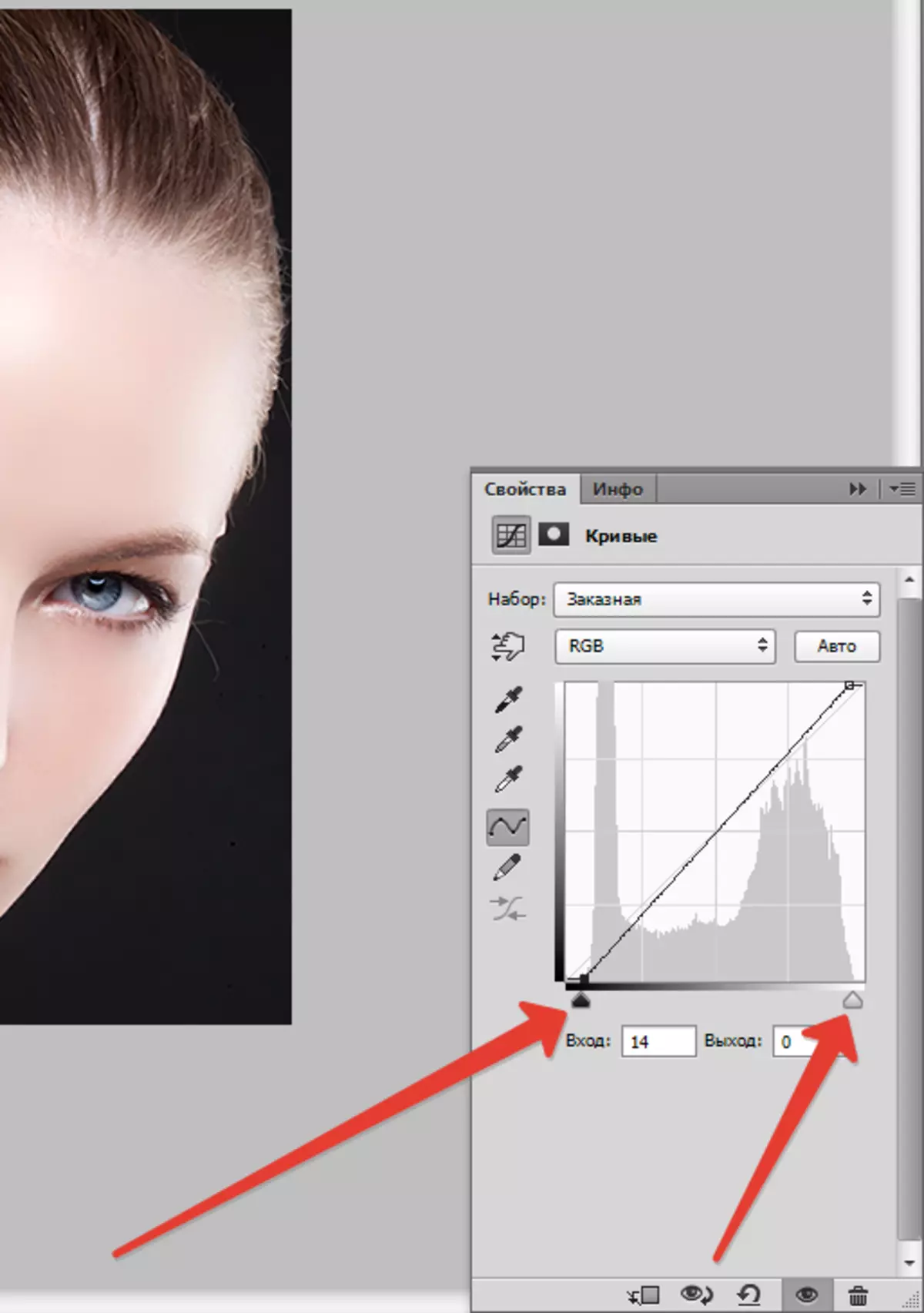
- Lẹhinna a yipada sinu igun pupa kan ki o fa eyọ si apa osi, ki o jẹ ki awọn ohun orin pupa.
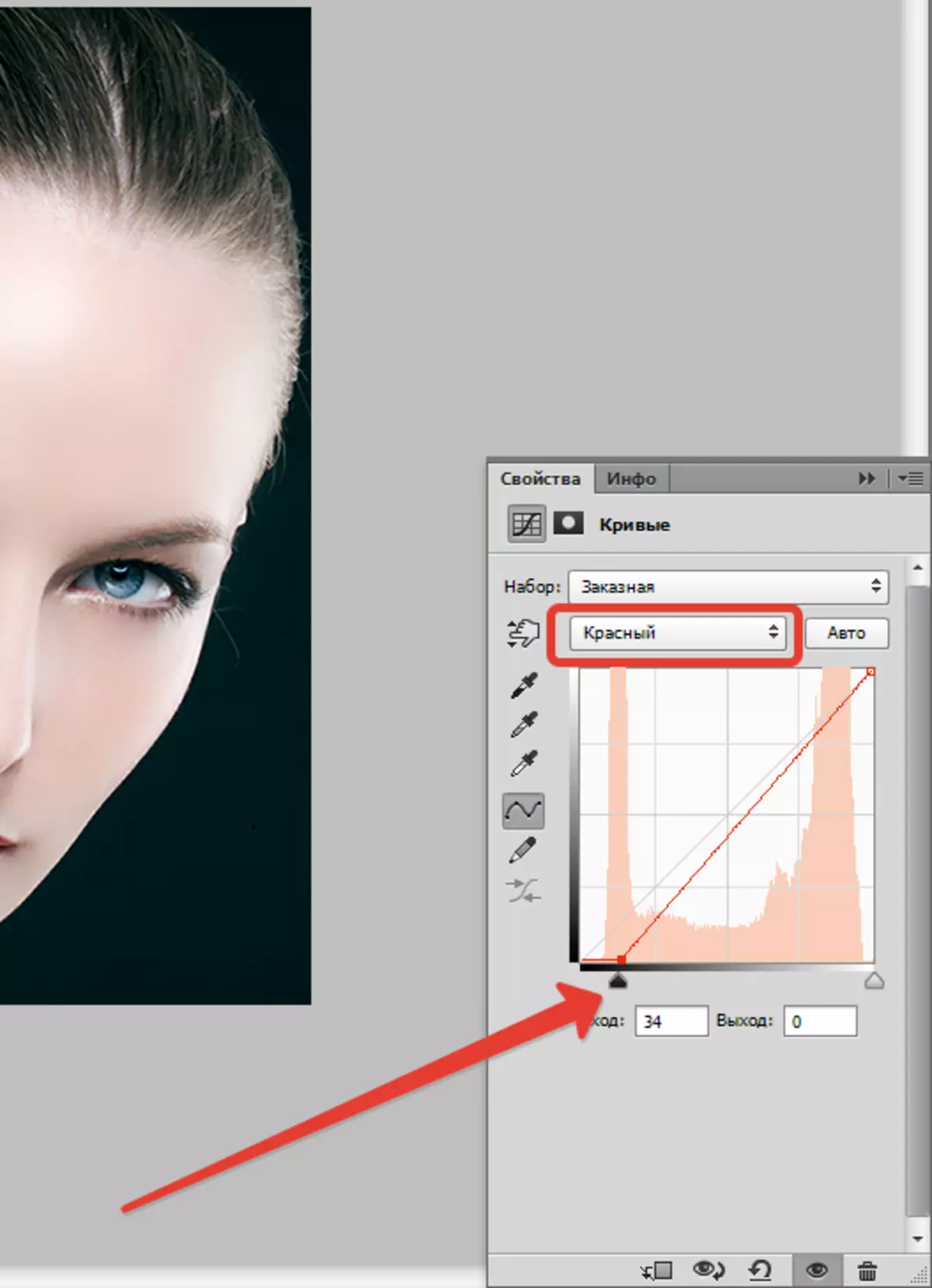
Jẹ ki a wo abajade:

Ka siwaju: atunse ododo ni Photoshop
Igbesẹ 7: Agbara
Ipele ikẹhin jẹ lati jẹki riro. O le ṣe eyi jakejado aworan naa, ati pe o le ṣe iyatọ oju rẹ nikan, awọn ẹnu, oju oju, ni apapọ, awọn aaye bọtini.
- Ṣẹda Ẹsẹ kan ( Konturolu + Show + Alt + E ), lẹhinna lọ si akojọ aṣayan "Àlẹmọ - Omiiran - Iyipada awọ".

- Tunto àlẹmọ ki awọn alaye kekere nikan le han.
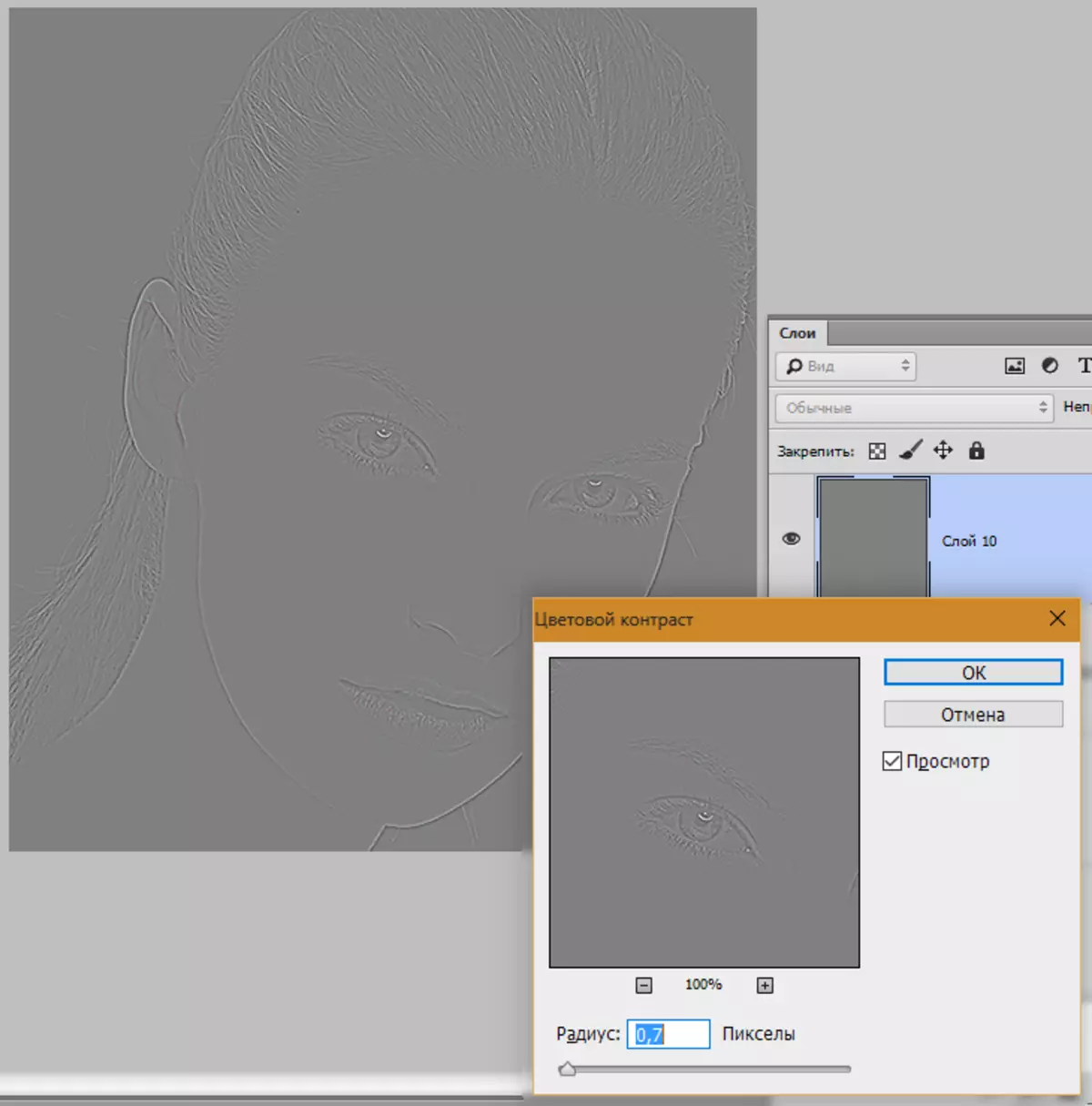
- Lẹhinna ori yii gbọdọ jẹ irẹwẹsi nipasẹ apapo awọn bọtini. Konturolu + show + u , ati lẹhin yiyipada ipo ipa lori "Overlapping".
- Ti a ba fẹ fi ipa silẹ nikan ni awọn agbegbe ọtọtọ, a ṣẹda boju dudu ati fẹlẹ funfun kan ṣii didasilẹ nibiti o wulo. Bii o ti ṣe, a ti ka tẹlẹ.

Ka siwaju: Bawo ni lati mu pọ si didasilẹ ni Photoshop
Lori eyi, awọn ibatan wa pẹlu awọn imuposi akọkọ fun awọn fọto sisẹ ni Photoshop ti pari. Bayi awọn fọto rẹ yoo dabi pupọ dara julọ.
